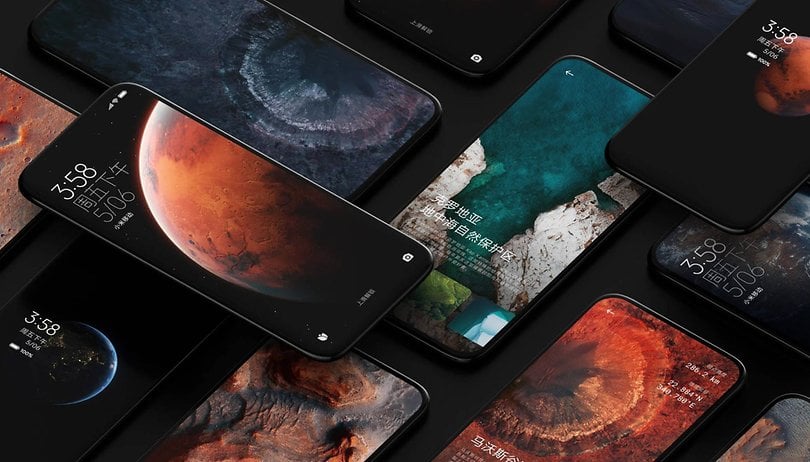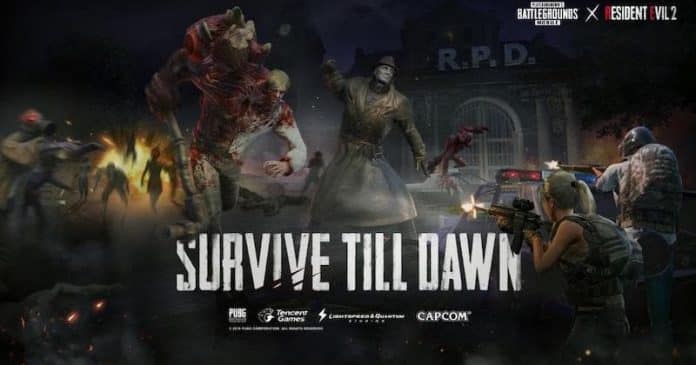Je čas použít technologii virtuální reality Google Cardboard v telefonu bez gyroskopického senzoru s pomocí instalátoru xposed a jednoho z jeho modulu, který přidá tuto funkci do vašeho telefonu Android.
Cardboard se skládá z levné náhlavní soupravy pro virtuální realitu, kterou si může postavit každý, a softwarové platformy, která vývojářům aplikací neuvěřitelně usnadňuje přidávání podpory VR do jejich výtvorů. Technologie virtuální reality se stává velmi rozsáhlou a mnoho uživatelů si to užívá na svých chytrých zařízeních. Stále však existují uživatelé chytrých telefonů, kteří tuto službu na svém zařízení nevyužívají jen kvůli chybějícímu gyroskopickému senzoru, protože u starých smartphonů tento senzor není, a proto se uživatelé potýkají s problémem. Ale nebojte se, jsme tu s řešením vašeho problému. Stejně jako v tomto článku vás provedeme způsobem, jak můžete použít snímač Google Cardboard In The Phone Not Haveing Gyroscope Sensor. Ano, je to možné a může to být snadno provedená jednoduchým návodem. Chcete-li pokračovat, podívejte se na kompletní průvodce, který je popsán níže.
Jak používat Google Cardboard v telefonu Android, který nemá gyroskopický senzor
Metoda je poměrně jednoduchá a potřebujete pouze zakořeněné zařízení Android, které umožní spuštění instalačního programu Xposed na zařízení. A po instalaci Xposed budete muset použít aplikaci Xposed module k použití Google Cardboard v telefonu, který nemá gyroskopický senzor. Postupujte podle níže uvedeného návodu.
Kroky k použití Google Cardboard v telefonu Android, který nemá gyroskopický senzor:
1. Nejprve potřebujete zakořeněný Android, protože instalační program Xposed lze nainstalovat pouze na zakořeněný Android, takže pokračujte v zakořenění svého Androidu.
2. Po zakořenění vašeho zařízení Android musíte nainstalovat instalační program Xposed na váš Android a to je poměrně zdlouhavý proces, a proto můžete pokračovat s naším průvodcem instalací Xposed Installer na Android.
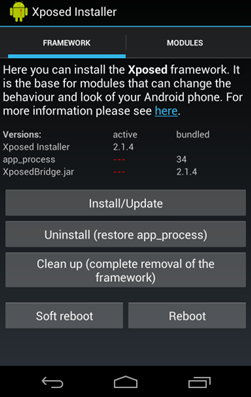
3. Nyní poté, co máte na svém Androidu rámec Xposed, jediné, co potřebujete, je modul Xposed VirtualSensor které vám umožní používat google cardboard přidáním virtuálních senzorů do vašeho zařízení.
4. Nyní nainstalujte aplikaci a spusťte ji ve svém Androidu a stačí poskytnout superuživatelský přístup k aplikaci, abyste mohli pokračovat, a poté musíte otevřít Xposed Installer a tam tuto aplikaci povolit a poté restartovat zařízení Android pro správné fungování aplikace.
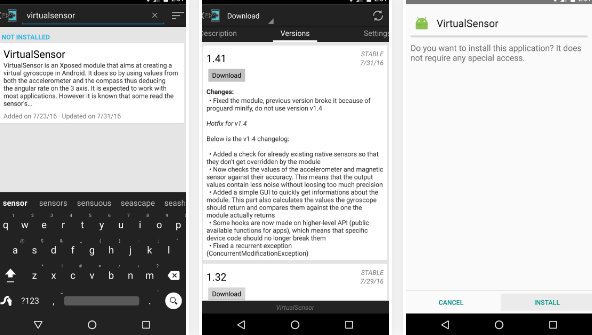
5. To je vše, jste hotovi, nyní budou virtuální senzory fungovat na vašem zařízení a můžete to zkontrolovat vyzkoušením Google Cardboard a pokud nemáte, můžete dokonce použít kteroukoli hru, která je založena na senzoru Gyroskop.
Výše uvedená diskuse je tedy o použití Google Cardboard v telefonu, který nemá gyroskopický senzor. Použijte jednoduchou metodu popsanou výše a můžete rychle přidat tento gyroskopický senzor prakticky na jakémkoli telefonu Android. Doufám, že vám tato příručka bude fungovat, sdílejte ji také s ostatními. Zanechte komentář níže, pokud máte nějaké související dotazy s tímto.